Huomautus: Tämä artikkeli on täyttänyt tarkoituksensa, ja se poistetaan pian. Jotta Sivua ei löydy -ongelmat voidaan välttää, kaikki tunnetut linkit sivuun poistetaan. Jos olet luonut linkkejä tähän sivuun, poista ne, jotta verkko pysyy yhtenäisenä.
Olet avannut tiedoston ja näet tekstiruudussa tekstiä, jota haluat muokata. Tai haluat muuttaa tekstin väriä tai fontin kokoa, koska teksti ei mahdu ruutuun.
Jos haluat muuttaa pelkkää tekstiä, napsauta mitä tahansa kohtaa ruudussa ja kirjoita, kopioi ja liitä, leikkaa tai vedä ja pudota.
Jos haluat muuttaa muotoilua, kuten tekstin väriä tai kokoa, valitse Aloitus. Kaikissa Office-ohjelmissa on komentoja, joilla voi käyttää leikepöytää, vaihtaa fonttia, leikata ja liittää, lihavoida tai kursivoida tekstiä ja käyttää muita muotoiluasetuksia.
Näet myös Lisää komentoja Microsoft Office-ohjelman mukaan. Esimerkiksi Wordissa ja PowerPointissa on lisä komentoja kappale -ryhmän kappaleille, ja Excelissä on Tasaus ryhmä komentoja. Voit käyttää useimpia näistä komennoista teksti kehysten sisällössä.
Käytä kuitenkin varoen. Kuten huono esimerkki, tässä PowerPointin teksti ruudussa on lihavoitu, alleviivattu sininen teksti, Luettelomerkitty luettelo ja "pienet"-komento on käytetty kaikissa sen teksteissä.
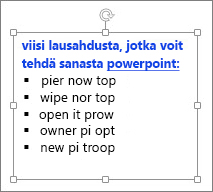
Jos haluat muuttaa tekstiruudun kokoa, napsauta sen reunaa ja vedä reunaa tai kulmaa mihin tahansa suuntaan. Kokoa muuttamalla ruudun voi säätää tekstin kokoiseksi sen sijaan, että tekisi asian toisin päin.
Alla on esimerkki. Toinen teksti ruutu on hieman leveämpi ja pitempi kuin sen yläpuolella, joten tekstin ei tarvitse rivittää ja ylikäyttää sen ruutua.
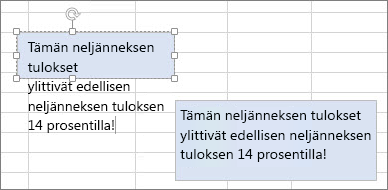
Haluatko vielä enemmän tietoja tekstiruuduista? Lisätietoja tekstiruutujen lisäämisestä, kopioimisesta ja poistamisesta.










